- Start
- » Internärenden
- » Förbereda och upprätta internärenden
Förbereda och upprätta internärenden
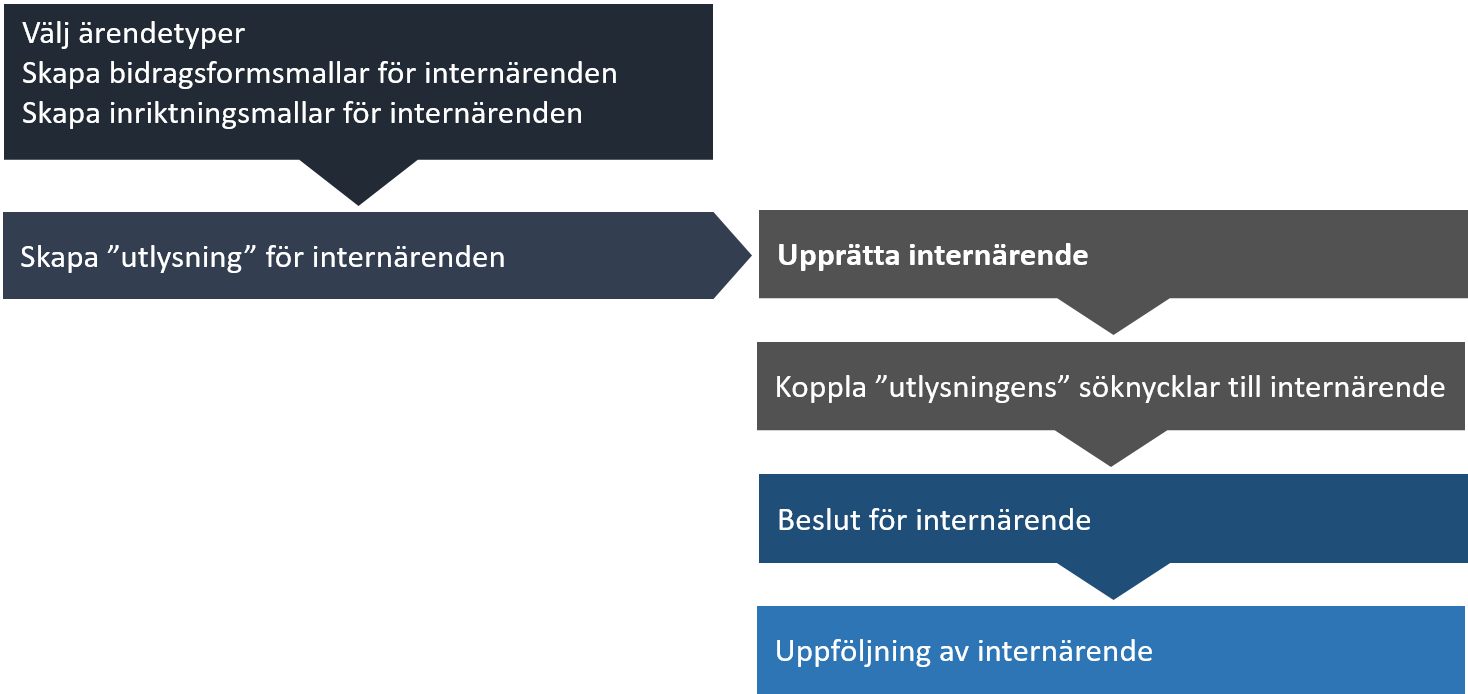
Förenklad process för hur du skapar en "utlysning" för internärenden samt upprättande och administration av internärende
På motsvarande sätt som du skapar en utlysning för ansökningar skapar du en utlysning för internärenden. Du upprättar därefter internärenden som du kopplar till "utlysningen" för internärenden. Kapitlet beskriver några specifika inställningar som rör ”utlysning” för internärenden, i övrigt se riktlinjer för respektive finansiär.
Skapa ”bidragsformsmallar” för internärende
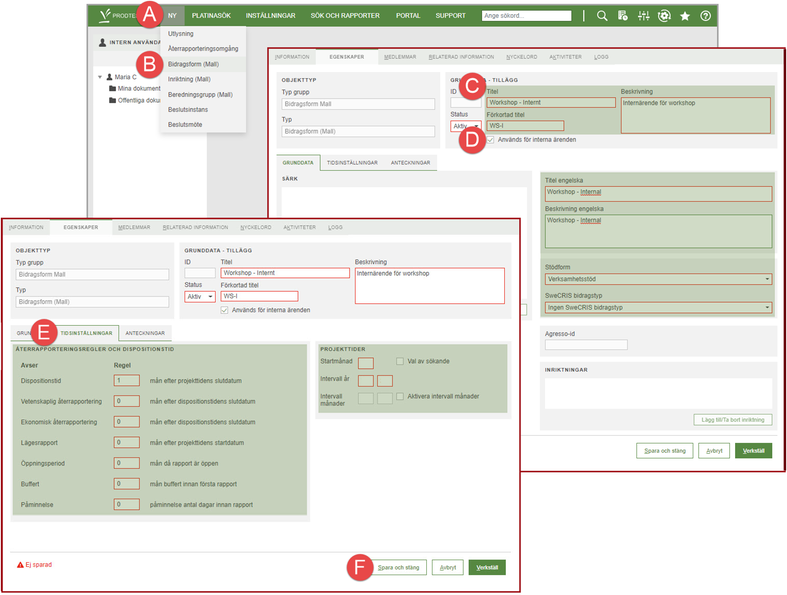
En ny "bidragsformsmall" för internärenden med tidsinställningar
Formuläret för bidragsformsmallen är inte anpassat för internärenden. Tänk därför på följande:
- I bidragsformsmallens namn bör ordet "intern" ingå.
- Bidragsmallen bör ha en neutral övergripande inriktning.
- Markera Val av sökande i fliken TIDSINSTÄLLNINGAR för att inte behöva ange Startmånad.
- Klicka på Ny (A) på Idag-arean.
- Välj Bidragsform (Mall) ur rullgardinsmenyn (B).
- Ange obligatoriska uppgifter på fliken Grunddata (C).
- Markera kryssrutan Används för interna ärenden (D).
- Klicka på fliken Tidsinställningar (E) och ange värden enligt exempel i bild nedan.
- Klicka på Spara och stäng (F).
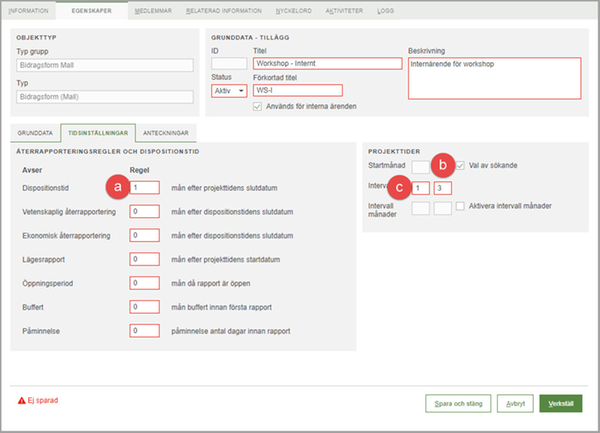
Exempel på rekommenderade inställningar för "bidragsformsmall" för internärende
- Ange ”1” i fältet Dispositionstid (a) och "0" (noll) för övriga regler i sektionen ”Återrapporteringsregler och dispositionstid”.
- Markera kryssrutan Val av sökande (b).
- Ange, till exempel, 1 och 3 i fälten för Intervall år (c).
Lägga till inriktning till "bidragsformsmall" för internärenden
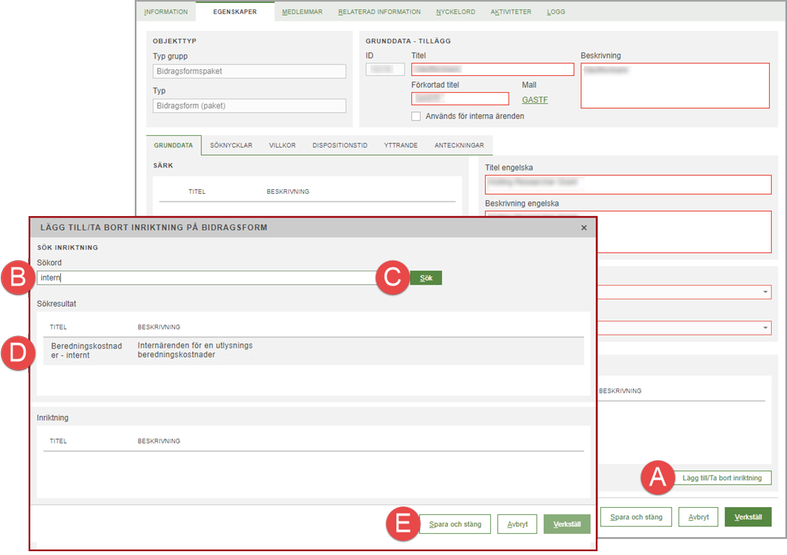
Befintlig bidragsformsmall med fönster för att lägga till inriktning
- Öppna en befintlig bidragsformsmall.
- Klicka på Lägg till/Ta bort inriktning (A).
- Ange Sökord (B).
- Klicka på Sök (C).
- Dubbelklicka på ett alternativ i listan SÖKRESULTAT (D).
- Klicka på Spara och stäng (E).
Skapa ”utlysning” för internärenden
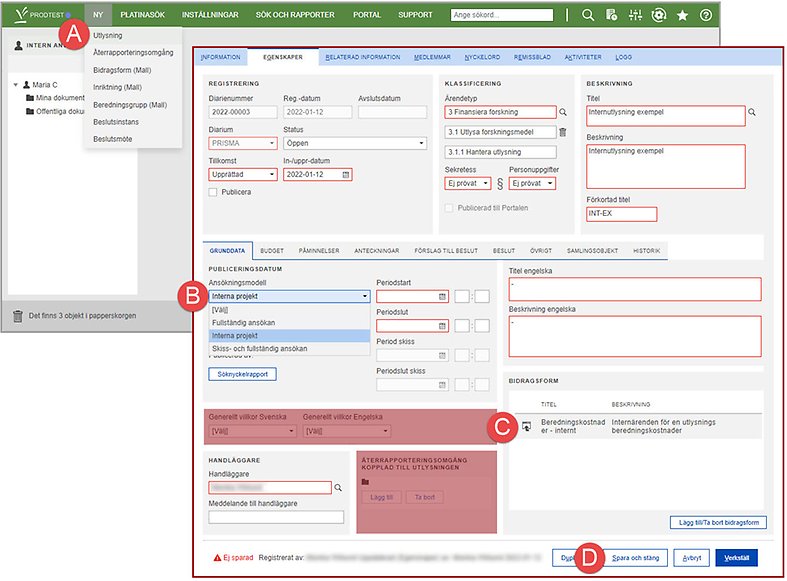
En "utlysning" för internärenden skapas på motsvarande sätt som en utlysning för ansökningar
Du ska inte välja Generella villkor och inte lägga till någon återrapporteringsomgång eftersom "utlysningen" endast är en behållare för internärenden.
- Välj Utlysning (A) från Ny på Idag-arean.
- Ange obligatoriska uppgifter för utlysningen.
- Välj "Internärende" ur rullgardinsmenyn Ansökningsmodell (B).
- Justera eventuellt tidsinställningarna i bidragsformen och välj inriktning i utlysningens söknycklar (C).
- Klicka på Spara och stäng (D).
Utlysningen visas inte i Prisma portal.
Upprätta ett internärende
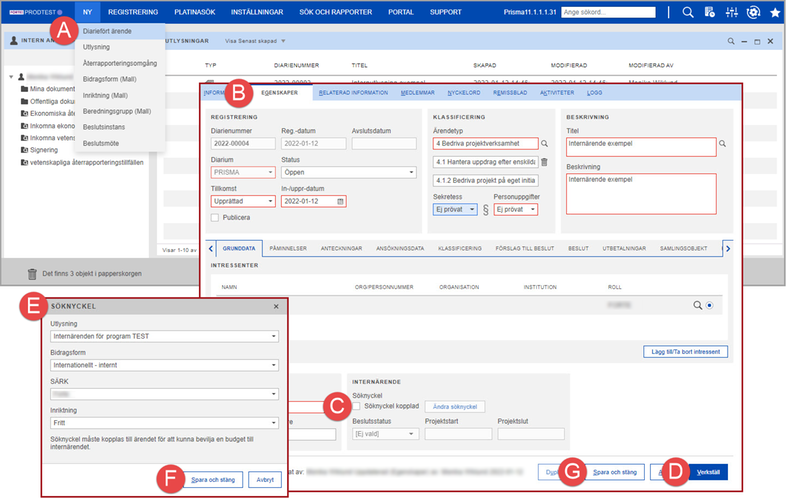
Ett nytt internärende som kopplas ihop med utlysningen för internärenden
- Välj Diariefört ärende (A) från Ny på Idag-arean.
- Klicka på fliken Egenskaper (B).
- Markera kryssrutan Söknyckel kopplad (C).
- Klicka på Verkställ (D).
- Ange söknycklar i fönstret som öppnas (E), det vill säga utlysning, bidragsform, SÄRK och inriktning.
- Klicka på Spara och stäng (F).
- Klicka på Spara och stäng (G).
På ärendekortets flik Ansökningsdata, fliknivå 2, visas de sparade söknycklarna.
Ändra söknyckel på internärende
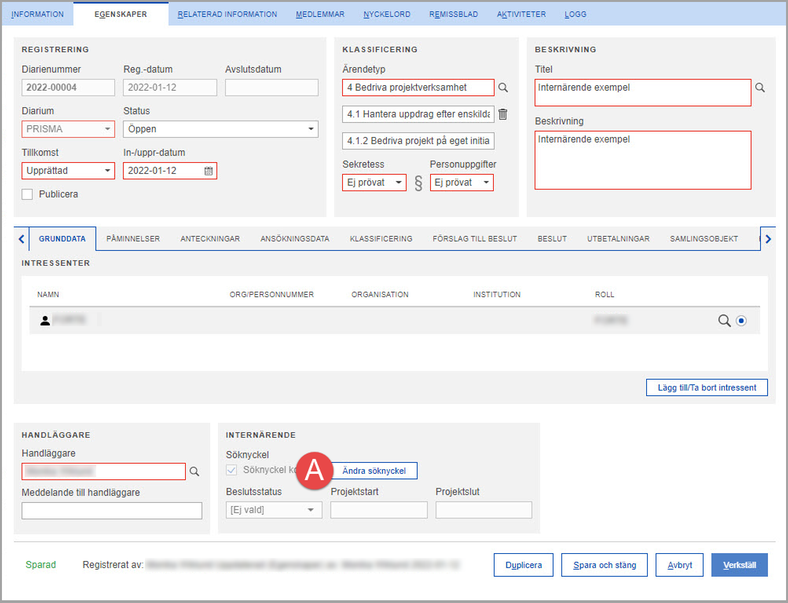
Ändra eller ta bort en befintlig söknyckel
Det går inte att ändra eller ta bort en söknyckel när ett beslut har fattats på internärendet.
- Öppna ett diariefört internärende.
- Klicka på Ändra söknyckel (A).
- Följ steg 5 – 7 i Upprätta ett internärende.
Ta bort söknyckel på internärende
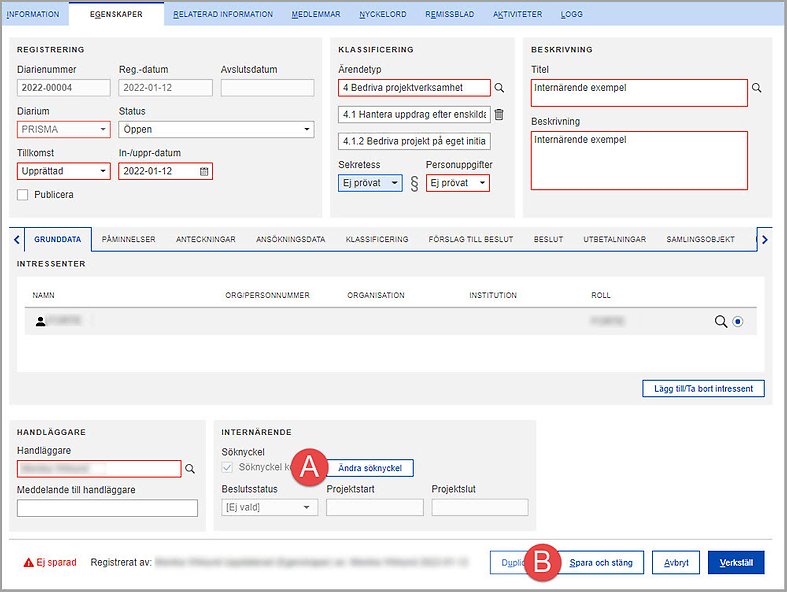
Ta bort den söknyckel som är kopplad till internärendet
Det går inte att ändra eller ta bort en söknyckel när ett beslut har fattats på internärendet.
- Öppna ett diariefört internärende.
- Klicka på Ändra söknyckel (A).
- Klicka på Spara och stäng (B).
Senast uppdaterad:




 Skriv ut
Skriv ut